Apakah artikel ini bermanfaat?
Apa yang dapat kami lakukan untuk meningkatkan manfaat artikel ini?
Menyambungkan Seluler dan Perangkat Penyimpanan ke jaringan Wi-Fi
Petunjuk berikut menjelaskan cara:
- Menyambungkan perangkat seluler ke perangkat penyimpanan nirkabel
- Menyambungkan perangkat penyimpanan nirkabel ke jaringan Wi-Fi
Petunjuk: Anda juga dapat menggunakan aplikasi media untuk menyambungkan perangkat seluler ke perangkat penyimpanan yang terpasang ke jaringan yang kompatibel (NAS). Kedua perangkat seluler dan NAS harus terhubung ke jaringan yang sama.
Menyambungkan perangkat seluler ke perangkat penyimpanan nirkabel Anda
- Mengunduh dan menginstal gratis aplikasi Media Seagate dari Google Play Store dan dari Amazon Play Store.
- Daya pada perangkat penyimpanan nirkabel. LED Wi-Fi akan berkedip selama kurang lebih satu menit. Tunggu sampai LED Wi-Fi menyala sepenuhnya sebelum pindah ke langkah berikutnya.
- Pada perangkat seluler Anda, jelajahi Settings > Wi-Fi (Pengaturan > Wi-Fi).
- Pilih perangkat penyimpanan dari daftar jaringan Wi-Fi.
- Meluncurkan aplikasi media.
Menyambungkan perangkat penyimpanan nirkabel Anda ke jaringan Wi-Fi
Petunjuk berikut menganggap bahwa Anda telah menyambungkan perangkat seluler Anda ke perangkat penyimpanan nirkabel Anda.
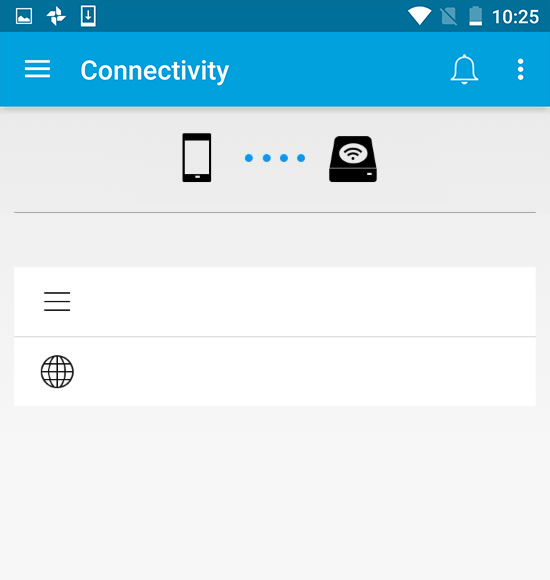
Catatan: Perangkat penyimpanan menghabiskan daya baterai lebih ketika terhubung ke Internet.
- Dari layar Beranda, ketuk Koneksi Produk ke Internet. Produk adalah nama dari perangkat penyimpanan nirkabel yang kompatibel (misalnya, Seagate atau LaCie Fuel).
- Ketuk pada jaringan mana Anda ingin bergabung. Jika keamanan diaktifkan pada jaringan Wi-Fi yang dipilih, masukkan kata sandi.
- Pilihan. Ketuk pada kotak centang untuk Menyambungkan ke jaringan ini secara otomatis.
- Pilihan. Ketuk pada kotak centang untuk Melindungi jaringan ini. Opsi ini mencegah agar pengguna tidak berwenang tidak mengakses jaringan.Catatan: Anda mungkin mengalami gangguan singkat dalam koneksi ke perangkat penyimpanan nirkabel.
Halaman beranda menunjukkan koneksi ke jaringan Wi-Fi.
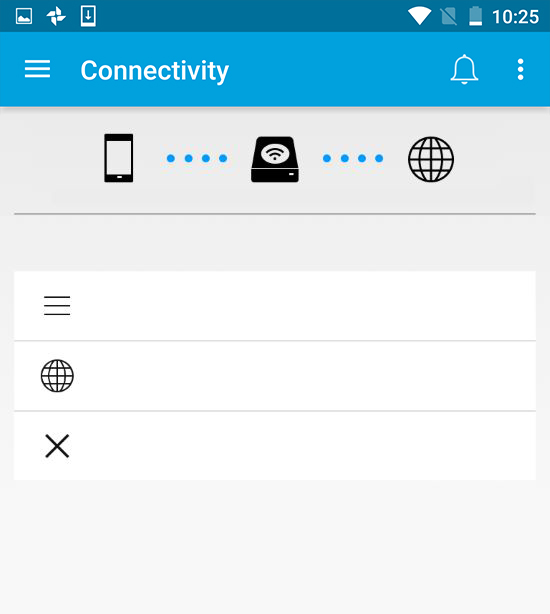
Pemilih saluran Wi-Fi
Jika Anda mengalami masalah saat menghubungkan atau agar tetap terhubung ke perangkat penyimpanan Anda, mungkin ada perangkat lain pada saluran Wi-Fi yang sama. Ikuti petunjuk di bawah ini untuk mengubah default saluran Wi-Fi perangkat penyimpanan ini.
- Ketuk ikon Lainnya di kanan atas, lalu pilih Settings (Pengaturan).
- Ketuk Pengaturan Server kemudian pilih saluran Wi-Fi Ubah Default.
- Pilih saluran Wi-Fi dan kemudian ketuk Ubah.